NextCloud : Stockage et partage en ligne
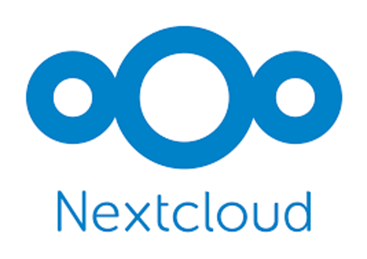
Sommaire
Qu’est-ce que Nextcloud ?
NextCloud est une solution de stockage et de partage de fichiers en ligne.
Avec NextCloud, où que vous soyez : contrôlez entièrement vos données, l’emplacement du stockage, le partage, la suppression, etc...
Les principales fonctionnalités de NextCloud sont :
- L’accès depuis un navigateur web à l’interface de gestion des fichiers, ceci depuis tout ordinateur disposant d’une connexion Internet. Vous pouvez y partager vos dossiers et fichiers avec d’autres utilisateurs de la plate-forme ou avec des utilisateurs externes.
- L’accès à vos fichiers depuis vos terminaux mobiles smartphones et tablettes (Android et IOS).
Le quota est de 15Go pour tout le personnel du Vice-Rectorat (ou remplissant des missions académiques : DANE, CIO, ...). Ce quota permet aux usagers de partager des documents avec l’ensemble des personnels de l’académie.
Le quota de 1Go pour les autres personnels de l’académie de Nouvelle-Calédonie permet, le cas échéant, de partager ponctuellement quelques documents.
S’ils souhaitent partager des volumes importants de documents avec leurs élèves ou la communauté éducative, ils doivent utiliser le cloud de leur établissement ou une autre solution.
Interface
Accès
Vous pouvez vous connecter à votre serveur NextCloud avec tout navigateur web. Il suffit de naviguer vers l’URL de votre serveur NextCloud (nextcloud.ac-noumea.nc) et de saisir vos identifiants académiques.
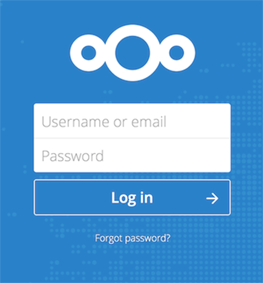
Prérequis
Pour la meilleure expérience avec l’interface web de NextCloud, nous recommandons que vous utilisiez la dernière version supportée des navigateurs de cette liste.
- Microsoft Internet Explorer
- Microsoft Edge
- Mozilla Firefox
- Google Chrome/Chromium
- Apple Safari
Remarque : Si vous souhaitez utiliser NextCloud Discussion, vous devez disposer au minimum de Mozilla Firefox 52 ou de Google Chrome/Chromium 49.
Interface par défaut
Interface par défaut
Par défaut, l’interface web NextCloud s’ouvre sur votre Tableau de Bord ou la page
Fichiers :
Dans Fichiers, vous pouvez ajouter, supprimer et partager des fichiers, ainsi que modifier selon les droits que vous avez définis (si vous êtes un administrateur du serveur) ou par l’administrateur du serveur.
L’interface utilisateur de NextCloud permet d’accéder aux champs ou aux fonctions suivants :
- Menu d’accès aux applications : situé en haut à gauche, il vous affiche la liste des applications disponibles pour votre instance. En cliquant sur l’application choisie, vous serez redirigé vers l’application.
- Menu application : Ce menu est situé à gauche de l’écran ; il propose des filtres et des actions associées avec l’application sélectionnée. Par exemple, quand vous utiliser l’application Fichiers, vous avez un ensemble de filtres qui vous permettent de retrouver rapidement des sélections de fichiers comme : « les fichiers que vous avez partagés avec d’autres », « les fichiers qu’on a partagés avec vous » ou « vos fichiers préférés ». Les options sont différentes pour chaque application.
- Vue centrale de l’application : Cette zone centrale affiche le contenu spécifique à l’application sélectionnée.
- Barre de navigation : Situé directement au-dessus de la zone centrale (la vue application), cette barre propose un fil d’Ariane qui permet de revenir à un niveau de dossier supérieur ou à la racine de l’arborescence de fichiers (l’icône de maison).
- Bouton Nouveau : Situé dans la barre de navigation, le bouton Nouveau permet de créer de nouveaux fichiers, de nouveaux dossiers ou de téléverser des fichiers.
Remarque : Vous pouvez aussi glisser/déposer depuis votre gestionnaire de fichier vers votre navigateur pour les enregistrer sur votre instance. - Recherche : Cliquez sur la loupe en haut à droite pour rechercher des fichiers et d’autres entrées dans l’application actuelle.
- Contacts : Donne la liste de vos contacts et des utilisateurs sur le serveur. Selon les données enregistrées sur votre contact et les applications disponibles, vous pourrez démarrer une conférence web ou envoyer un courriel.
- Galerie : Ce bouton ressemble à quatre petits carrés, il permet d’activer la vue en grille pour les dossiers et fichiers.
- Paramètres : Cliquez sur votre photo de profil, située en haut à droite de l’écran et vous verrez le menu paramètre s’afficher :
- Définition du statut
- Paramètres
- A propos de
- Aide
- Se déconnecter
Applications de NextCloud
Fichiers
C’est l’application par défaut de NextCloud, elle permet d’héberger des fichiers/dossiers qui peuvent être synchroniser avec un ordinateur. L’application Fichiers est dotée de plusieurs outils pour la création/modification de fichiers en ligne tels que OnlyOffice, Draw.io.
Photos
C’est un outil répertoriant toutes les photos se trouvant dans les dossiers de l’application Fichiers.
Activité
Cette application est un journal d’activité, nous pouvons voir qui a fait quoi et à quelle heure.
Discussion
C’est un outil de tchat, vidéo et audioconférence.
- Intégration du chat ! NextCloud Talk est livré avec un simple chat textuel. Vous permettant de partager des fichiers depuis votre NextCloud et de mentionner d’autres participants.
- Intégration avec d’autres applications NextCloud comme fichiers, les contacts et le pont. Plus à venir.
Remarque : Les utilisateurs ayant un quota de 1Go n’ont pas l’application Discussion.
Contacts
L’application Contacts dans NextCloud est une application similaire aux gestionnaires de contact sur les téléphones mobiles. Nous pouvons ajouter, modifier ou supprimer des contacts, intégrer une photo aux contacts, les regrouper par catégorie.
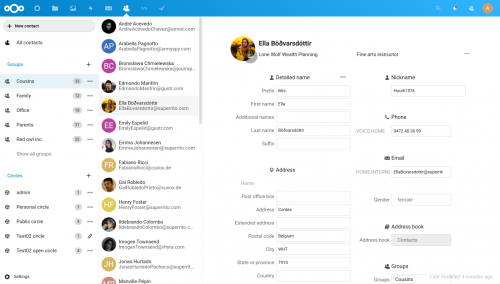
Deck
C’est un outil d’organisation de style kanban destiné à la planification personnelle et à l’organisation de projets pour les équipes intégrées à NextCloud.
- Ajoutez vos tâches aux cartes et mettez-les dans l’ordre
- Écrivez des notes supplémentaires dans la démarque
- Attribuez des étiquettes pour une organisation encore meilleure
- Partagez avec votre équipe, vos amis ou votre famille
- Joignez des fichiers et intégrez-les dans votre description de démarque
- Discutez avec votre équipe à l’aide de commentaires
- Gardez une trace des changements dans le flux d’activité
- Organisez votre projet
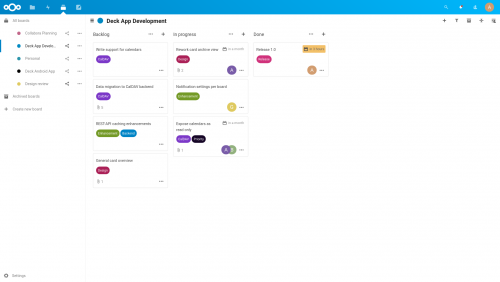
Sondage
C’est une application de sondages, similaire à Doodle/Dudle avec la possibilité de restreindre l’accès (membres, certains groupes/utilisateurs, masqués et publics).
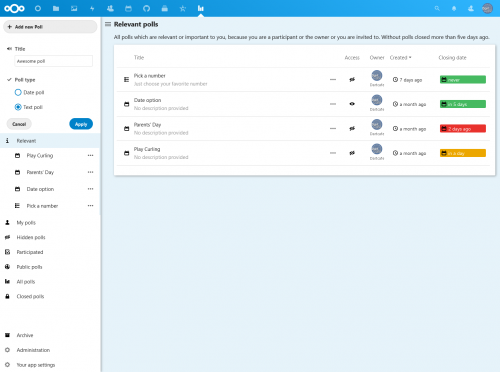
Fiches pratiques
Mise à jour : 1er septembre 2023
-
Coordonnées
 BAI : Bureau Assistance Informatique
BAI : Bureau Assistance Informatique Standard BAI :
Standard BAI :
(+687) 26.61.23 Horaires du BAI :
Horaires du BAI :
du lundi au vendredi
7h30 - 11h30
12h30 - 16h

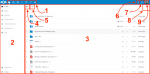
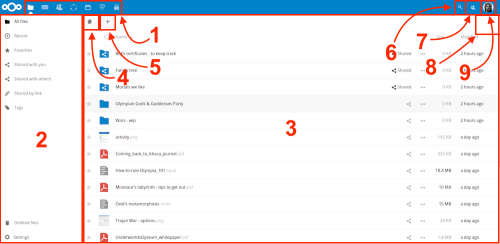

 Note VR GLPI (DSI/DLL)
Note VR GLPI (DSI/DLL)